vscode가 브라우저를 호출하는 방법
- 尚원래의
- 2020-01-09 13:24:246266검색
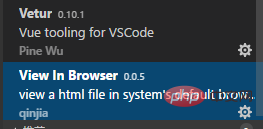
vscode로 브라우저를 호출하는 방법:
1. vscode 편집기를 열고 편집기의 기본 인터페이스 왼쪽 상단에 있는 다섯 번째 작은 아이콘인 '확장' 버튼을 클릭하세요.
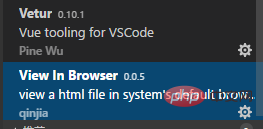
2. 오른쪽에 확장 검색 입력 상자를 당겨서 앱스토어 검색창에 "브라우저에서 보기"를 입력하면 자동으로
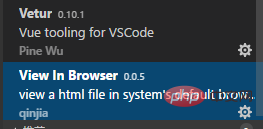
검색됩니다. 3. 몇 초만 기다리면 확장 프로그램이 차례로 나타납니다. "가 브라우저 옵션의 보기 오른쪽 하단에 나타납니다. 작은 버튼;
설치하려면 클릭하세요. 설치 후 다시 로드하라는 메시지가 표시되면
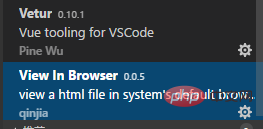
위 내용은 vscode가 브라우저를 호출하는 방법의 상세 내용입니다. 자세한 내용은 PHP 중국어 웹사이트의 기타 관련 기사를 참조하세요!
성명:
본 글의 내용은 네티즌들의 자발적인 기여로 작성되었으며, 저작권은 원저작자에게 있습니다. 본 사이트는 이에 상응하는 법적 책임을 지지 않습니다. 표절이나 침해가 의심되는 콘텐츠를 발견한 경우 admin@php.cn으로 문의하세요.


